Visão Geral de Solicitações Fechadas
O cartão Visão Geral de Solicitações Fechadas exibe informações de tendência sobre a conclusão da solicitação ao longo do tempo por objeto de dados.
Os painéis de dashboard neste cartão ajudam a identificar os aplicativos e as dimensões que exigem tempos de ciclo maiores para serem concluídos. Você pode fazer drill-across em um aplicativo ou uma dimensão para os cartões Tempo do Ciclo da Solicitação ou Tempo do Ciclo de Aprovação a fim de analisar outros fatores nesses objetos, como número de itens ou colaboradores envolvidos.
Para obter mais informações sobre as ações permitidas em painéis de dashboard, consulte Como Trabalhar com Painéis de Dashboard. As exceções a essas ações são descritas nas seções de cada painel de dashboard abaixo.
Note:
Quando você faz download do Resumo da Solicitação Fechada de qualquer visualização neste cartão, esse resumo é agrupado por dimensão. Se existir uma solicitação com itens de solicitação para várias dimensões, ela será exibida diversas vezes no resumo (uma vez para cada dimensão).Tendência de Solicitações Fechadas por (Objeto da Cadeia de Dados e Período)
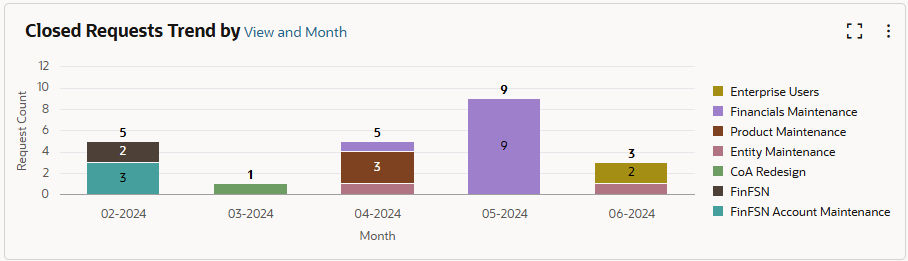
O painel Tendência de Solicitações Fechadas por (Objeto da Cadeia de Dados e Período) exibe o número de solicitações fechadas por exibição ou aplicativo (ou dimensão, se houver apenas um aplicativo selecionado na barra de filtros Cadeia de Dados) durante um período específico. Por padrão, o painel exibe dados por Aplicativo e Mês. Clique no hyperlink no título para alterar o objeto da cadeia de dados ou ajustar o período. Você pode selecionar um intervalo específico do Período selecionado na barra de filtros (por exemplo, quando o Período está definido como Acumulado no Ano, é possível selecionar Mês ou Trimestre).
Não é possível acessar os elementos de dados neste gráfico ou aplicá-los ao filtro atual. Você pode usar o menu Ações ![]() para exibir e efetuar download do resumo da solicitação na visualização. Consulte Como Trabalhar com Painéis de Dashboard.
para exibir e efetuar download do resumo da solicitação na visualização. Consulte Como Trabalhar com Painéis de Dashboard.
Análise do Impacto da Exceção da Solicitação por (Objeto da Cadeia de Dados)
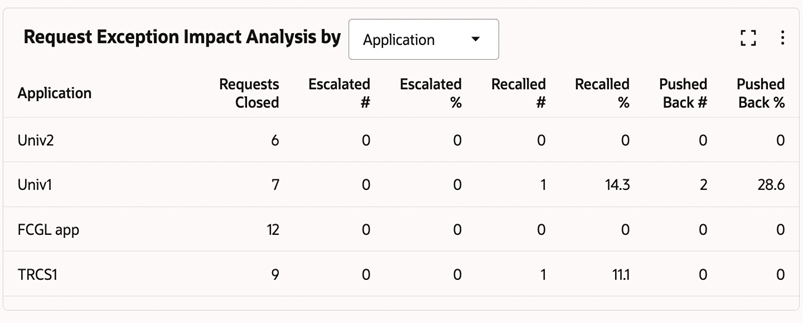
O painel Análise do Impacto da Exceção da Solicitação por (Objeto da Cadeia de Dados) exibe informações sobre quantas solicitações têm exceções (como escalonamentos, cancelamentos e retornos) que podem ter afetado o tempo até o fechamento. Você pode exibir o painel por exibição ou aplicativo (ou dimensão, se houver apenas um aplicativo selecionado na barra de filtros Cadeia de Dados). São exibidos o número total de cada tipo de exceção e a porcentagem da exceção em relação ao número total de solicitações fechadas.
Para cada elemento no gráfico, é possível fazer drill-down para ver a atividade da solicitação, fazer drill-across para ver as solicitações em outra visualização ou aplicar as características específicas do elemento ao filtro da página. Além disso, você pode usar o menu Ações ![]() para exibir e efetuar download do resumo da solicitação na visualização. Consulte Como Trabalhar com Painéis de Dashboard.
para exibir e efetuar download do resumo da solicitação na visualização. Consulte Como Trabalhar com Painéis de Dashboard.
Solicitações Fechadas por Prioridade
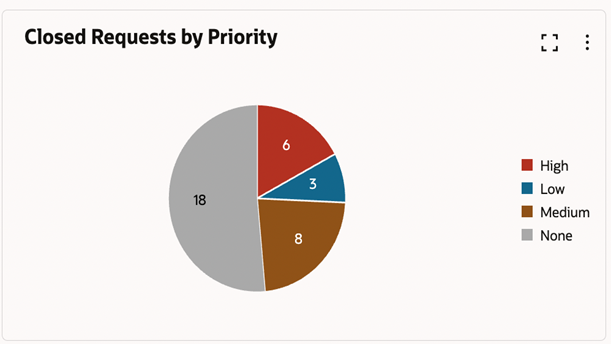
O painel Solicitações Fechadas por Prioridade exibe o número total de solicitações fechadas de cada prioridade durante o período especificado na barra de filtros.
Em cada elemento no gráfico, é possível efetuar drill-down para visualizar a atividade da solicitação. Além disso, você pode usar o menu Ações ![]() para exibir e efetuar download do resumo da solicitação na visualização. Consulte Como Trabalhar com Painéis de Dashboard.
para exibir e efetuar download do resumo da solicitação na visualização. Consulte Como Trabalhar com Painéis de Dashboard.
Solicitações Fechadas por (Tipo de Solicitação ou Status)

O painel Solicitações Fechadas por (Tipo de Solicitação ou Status) exibe o número de solicitações fechadas por Tipo de Solicitação (como Importar, Interativo ou Assinatura) ou Status da Solicitação (como Concluído, Consolidado ou Rejeitado) durante o período especificado na barra de filtros.
Para cada elemento no gráfico, é possível fazer drill-down para ver a atividade da solicitação, fazer drill-across para ver as solicitações em outra visualização ou aplicar as características específicas do elemento ao filtro da página. Além disso, você pode usar o menu Ações ![]() para exibir e efetuar download do resumo da solicitação na visualização. Consulte Como Trabalhar com Painéis de Dashboard.
para exibir e efetuar download do resumo da solicitação na visualização. Consulte Como Trabalhar com Painéis de Dashboard.